Малко известни трикове на всички известни Microsoft Word - 2, информация храносмилане

И отвори тези тънкости, най-вече, когато използвате програмата, за да практикуват дълго време, както и за много различни видове работа (добре, или, ако се вгледаме в различни ръководства за това как да се използва само един ред - но получил само много малко :-)).
Днес, аз съм доволен да продължи да споделят моментите, които ще бъдат полезни в настоящото или бъдещо infobiznesmenam.
Обща информация (този трик е по-ниска :-)):
Почти всички използват infobiznesmeny в работата си е-книги, разнообразие от електронни таблици, текст декодиращи уебинари и подкасти, и т.н. (Всичко под формата на PDF-файлове, които първоначално са били направени в Microsoft Word).
По-долу давам примери за това какво може да се постави в колонтитулите.

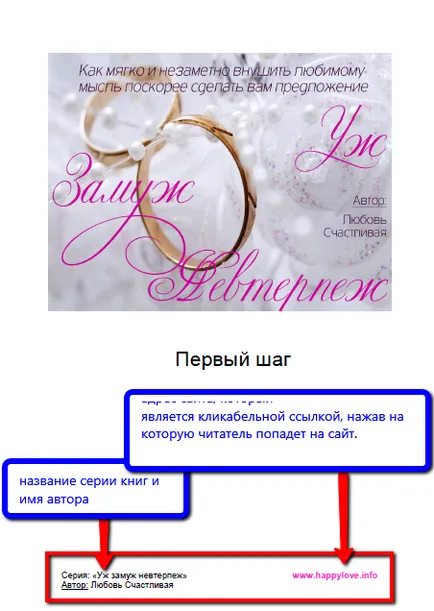
Заглавието е много удобно място, като заглавието на книга, глави, таг-линия (слоган) на проекта или на книгата, както и много професионален външен вид, когато е налице част на капака или изображение с корпоративен стил.
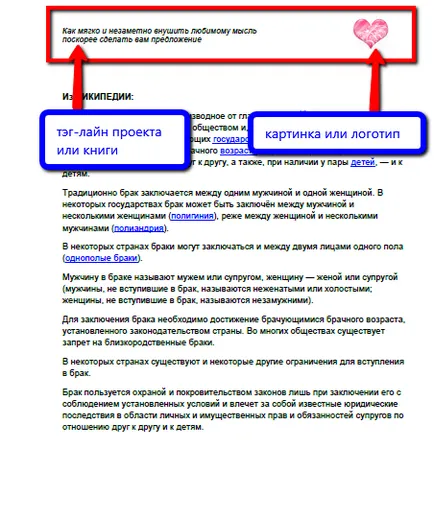
Освен това, в падащия списък изберете стила на заглавната част, която отговаря на нашите нужди:
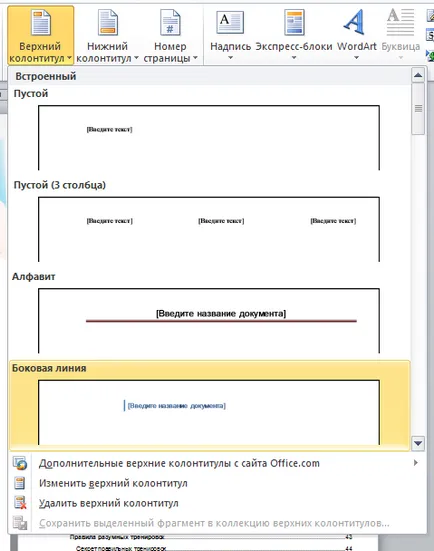
В допълнение, това е възможно да се правят различни горни и долни колонтитули за заглавна страница за всички останали:
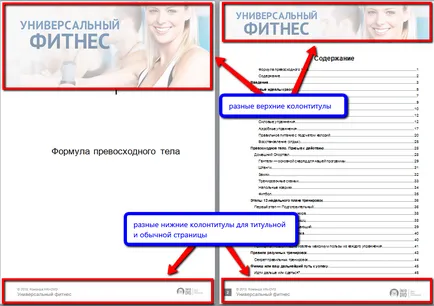
За да направите това, кликнете два пъти върху мишката върху полето или в долната част на заглавната част, а след това отворете раздела "Работа с горни и долни колонтитули. Дизайнерски "и полеви колонтитули ще вземат съответния тип, ще бъде на разположение за редактиране.
След това трябва да се сложи отметка до "специален долния за първа страница" (или, ако е необходимо, а напротив "Различен заглавната част за още и нечетни страници"), след което можете да направите специални колонтитули за страниците на заглавие или различен за дори и странно.
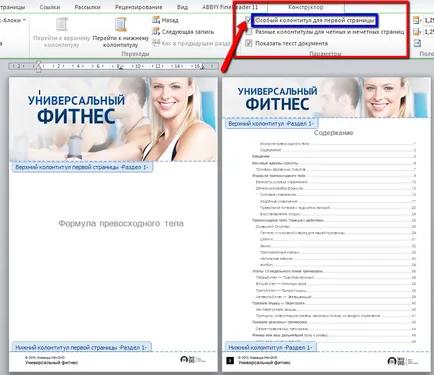
Изображение колонтитули могат да се вмъкват по обичайния начин: във формат за редактиране на горния и долния колонтитул (формата е показано на илюстрацията по-горе), поставете курсора в горната или долната област, натиснете върху раздела "Вмъкване", след това "Picture" и в отворилия се прозорец изберете желания графичен, лого, икони и така нататък.
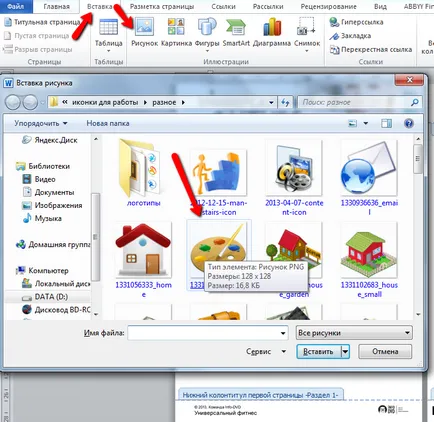
Следваща - един много важен момент! След като сте избрали изображението и го показва в долния - необходимо е в раздела "Снимка Tools" на изберете "Пренасяне на текста" - "отгоре и отдолу".
След това можете да преместите изображението в желаната област от заглавието и да промените размера си чрез издърпване на мишката върху ъгъла на снимката. В противен случай картината ще остане там, където е имало мишка, и не мръдна, и то не винаги е удобно.

Текстът е поставена или в областта, която осигурява с глава готов стил, или, ако сте избрали "празен" краката - където искате.
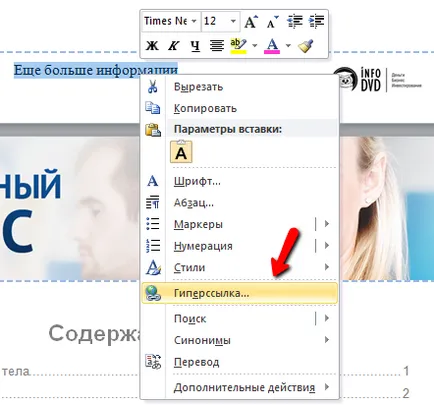
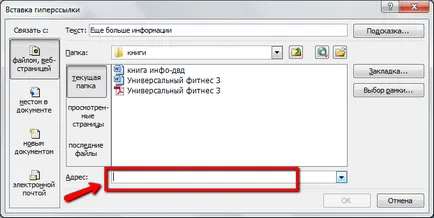
Затворете горния и долния колонтитул зони, когато приключите с тях се работи, можете да кликнете два пъти върху сектора извън хедър, футър или като кликнете върху тази кама:

Извинявам се за такъв голям пост, за обща информация, която може по принцип да се намери в произволна директория, но за тези, които не са запознати с горен и долен колонтитул, мисля, че това е от полза.
Как да си направим колонтитули различни един от друг
Ако работите с горни и долни колонтитули (или са изучавали материала по-горе), че вече трябва да осъзнаят, че те могат да бъдат направени различни само в два случая: за титлата и обичайната страница или за още и нечетни страници (за всички други случаи, те ще бъдат еднакви за целия хартия, книги).
И какво да правим, ако за всеки или за определена страница, имате нужда от специални, различни един от друг колонтитули?
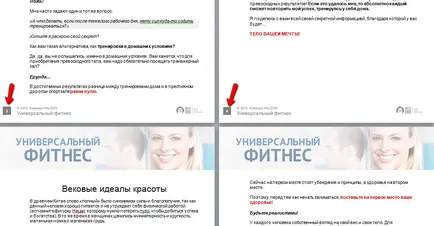
Много важно! Това, което се опише по-долу, трябва да се направи само след като книга или документ е напълно готов, остава само да се работи с горни и долни колонтитули. Това се дължи на факта, че ще бъде необходимо да се използва "новите страници", и ако сте след като всички манипулации, които описах по-долу, също ще бъде включен в текста на документа или снимките, всичко може да бъде изместен и "флоат" и ще получите не е същото желаният от вас резултат.
Ако трябва да се, например, за да вмъкнете различни снимки, а след това в този случай е необходимо да се направят няколко прости манипулации ...
Как работи това
1. Отворете зоната на горния или долния колонтитул и сложи курсора в раздела (който се отваря автоматично, когато се работи с горни и долни колонтитули) "Използване на колонтитули" веднага ще видят подчерта жълтата зона "Както и в предишния раздел." Кликнете върху него, така че да се премахне цветовото открояване. Сега долен колонтитул, който редактирате в момента - няма да бъде същата като на предишната страница. Ако не го направите, след това след промените, които правите в долната част на страницата - същото ще се появи във всички останали. Така че тя работи ... :-)
2. Изтриване на снимката или текста, ако те вече имат в долната част на страницата, като кликнете, ако това е снимка, и подбор, ако текст и натиснете «Изтрий»:
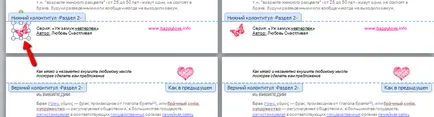
3. Поставете желания текст или изображение (не забравяйте да приключи по-горе и по-долу, ако това е снимка за да я преместите на желаното място), а след това затворете горния и долния прозорец. В този момент трябва да сте получили следната картина: горен и долен колонтитул, които са след страница, в която сте имали промяна взеха същата форма като на страницата.
4. Какво трябва да направя, за да се предотврати това да е? Поставете курсора на следващата страница, след промяната на текста в горната част (точно под заглавието). Изберете раздела "Page Layout", щракнете върху "всичко" в падащото меню, щракнете върху елемента "Next".
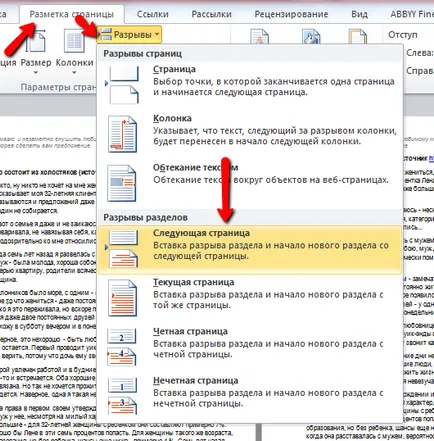
Сега, трябва да имате следното: колонтитул на страницата, където можете да направите промени, различни от останалата част (страницата, която идва след това, има една и съща крайна част, както в предходната на тази страница).
Но след една страница се появява отново, този нов долния. За да се избегне това, трябва да се възобнови областта на горния и долния колонтитул на втора страница на сметката след промяната, кликнете върху "Както и в предишния раздел" (задължително!), Премахнете отметката.
5. Изтриване на ненужни снимка или текст от долната част на страницата (като маркирате и натиснете «Изтрий»), т.е. вие ще имате един празен долния. Copy надясно (например, той ще бъде този с най-сърце) Горен, подчертавайки изцяло със снимки и текст, и го поставете в една от промените, които се произвеждат в момента. Всичко! Затвори прозореца колонтитули ...
Сега би трябвало да има само различен долния на същата страница, както и всички останали трябва да бъде един и същ.
Ако имате нужда от други промени, повторете стъпки от 1 до 5. И същите стъпки, които трябва да направите, ако трябва да се промени текста в някакъв долен колонтитул.
Трудно е, разбира се, аз разбирам, но това е само на пръв поглед. След известно обучение, ще го направи автоматично. Защото понякога, особено ако ви е грижа за клиентите и качеството на своите материали за обучение, тези неща са от съществено значение.